Τι είναι οι πίνακες ελέγχου και οι αναφορές στο Excel;

Στο Excel, είναι κρίσιμο να κατανοήσουμε τη διαφορά μεταξύ αναφορών και πινάκων εργαλείων για την αποτελεσματική ανάλυση και οπτικοποίηση δεδομένων.
Το Excel 2013 εμφανίζει ένα κουμπί Επιλογές επικόλλησης με την ετικέτα, (Ctrl), ακριβώς δεξιά στο τέλος του εύρους επικόλλησης, αφού κάνετε κλικ στο κουμπί Επικόλληση στην αρχική καρτέλα της Κορδέλας ή πατήσετε Ctrl+V για να επικολλήσετε καταχωρήσεις κελιών που αντιγράφετε στο Πρόχειρο. Όταν κάνετε κλικ σε αυτό το αναπτυσσόμενο κουμπί ή πατάτε το πλήκτρο Ctrl, εμφανίζεται μια παλέτα με τρεις ομάδες κουμπιών.
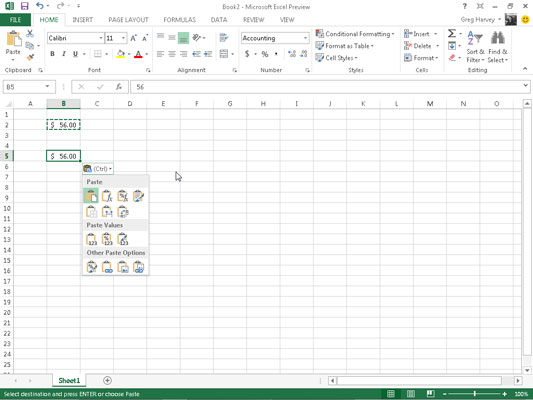
Μπορείτε να χρησιμοποιήσετε αυτές τις επιλογές επικόλλησης για να ελέγξετε ή να περιορίσετε τον τύπο περιεχομένου και τη μορφοποίηση που περιλαμβάνονται στο εύρος επικολλημένων κελιών. Οι επιλογές επικόλλησης (ολοκληρώνονται με τις ακολουθίες συντόμευσης πλήκτρων που μπορείτε να πληκτρολογήσετε για να τις επιλέξετε) στην παλέτα Επιλογών επικόλλησης περιλαμβάνουν:
Επικόλληση (P): Το Excel επικολλά όλα τα στοιχεία στην επιλογή κελιών (τύποι, μορφοποίηση, ονοματεπώνυμο).
Τύποι (F): Το Excel επικολλά όλο το κείμενο, τους αριθμούς και τους τύπους στην τρέχουσα επιλογή κελιών χωρίς τη μορφοποίησή τους.
Τύποι & Μορφοποίηση αριθμών (O): Το Excel επικολλά τις μορφές αριθμών που έχουν εκχωρηθεί στις αντιγραμμένες τιμές μαζί με τους τύπους τους.
Διατήρηση μορφοποίησης προέλευσης (K): Το Excel αντιγράφει τη μορφοποίηση από τα αρχικά κελιά και την επικολλά στα κελιά προορισμού (μαζί με τις αντιγραμμένες καταχωρήσεις).
Χωρίς περιθώρια (B): Το Excel επικολλά όλα τα στοιχεία στην επιλογή κελιών χωρίς να αντιγράφει κανένα περίγραμμα που εφαρμόζεται στην περιοχή κελιών του.
Διατήρηση πλάτη στήλης προέλευσης (W): Το Excel καθιστά το πλάτος των στηλών στην περιοχή προορισμού ίδιο με εκείνα στην περιοχή προέλευσης όταν αντιγράφει τις καταχωρίσεις κελιών τους.
Μεταφορά (T): Το Excel αλλάζει τον προσανατολισμό των επικολλημένων εγγραφών. Για παράδειγμα, εάν οι καταχωρήσεις των αρχικών κελιών εκτείνονται στις σειρές μιας στήλης του φύλλου εργασίας, οι μετατιθέμενες επικολλημένες εγγραφές θα εκτελούνται στις στήλες μιας μεμονωμένης γραμμής.
Τιμές (V): Το Excel επικολλά μόνο τα υπολογισμένα αποτελέσματα οποιωνδήποτε τύπων στην περιοχή κελιών προέλευσης.
Μορφοποίηση τιμών και αριθμών (A): Το Excel επικολλά τα υπολογισμένα αποτελέσματα οποιωνδήποτε τύπων μαζί με όλη τη μορφοποίηση που έχει εκχωρηθεί στις ετικέτες, τις τιμές και τους τύπους στην περιοχή κελιών προέλευσης στην περιοχή προορισμού. Αυτό σημαίνει ότι όλες οι ετικέτες και οι τιμές στην περιοχή προορισμού εμφανίζονται μορφοποιημένες ακριβώς όπως η περιοχή προέλευσης, παρόλο που όλοι οι αρχικοί τύποι έχουν χαθεί και διατηρούνται μόνο οι υπολογισμένες τιμές.
Μορφοποίηση τιμών και πηγής (E): Το Excel επικολλά τα υπολογισμένα αποτελέσματα οποιωνδήποτε τύπων μαζί με όλη τη μορφοποίηση που έχει εκχωρηθεί στην περιοχή κελιών προέλευσης.
Μορφοποίηση (R): Το Excel επικολλά μόνο τη μορφοποίηση (και όχι τις καταχωρήσεις) που αντιγράφονται από την περιοχή κελιών προέλευσης στην περιοχή προορισμού.
Επικόλληση συνδέσμου (N): Το Excel δημιουργεί τύπους σύνδεσης στην περιοχή προορισμού, έτσι ώστε τυχόν αλλαγές που κάνετε στις καταχωρίσεις στα κελιά της περιοχής προέλευσης να εμφανίζονται αμέσως και να αντικατοπτρίζονται στα αντίστοιχα κελιά της περιοχής προορισμού.
Εικόνα (U): Το Excel επικολλά μόνο τις εικόνες στην επιλογή αντιγραμμένων κελιών.
Συνδεδεμένη εικόνα (I): Το Excel επικολλά έναν σύνδεσμο προς τις εικόνες στην επιλογή αντιγραμμένου κελιού.
Οι επιλογές στο πλαίσιο διαλόγου Ειδική επικόλληση περιλαμβάνουν:
Όλα για επικόλληση όλων των στοιχείων στην επιλογή κελιών (τύποι, μορφοποίηση, ονομαστικά).
Σχόλια για επικόλληση μόνο των σημειώσεων που επισυνάπτετε στα κελιά τους.
Επικύρωση για την επικόλληση μόνο των κανόνων επικύρωσης δεδομένων στην περιοχή κελιών που ρυθμίσατε με την εντολή Επικύρωση δεδομένων (η οποία σας δίνει τη δυνατότητα να ορίσετε ποια τιμή ή εύρος τιμών επιτρέπεται σε ένα συγκεκριμένο εύρος κελιών ή κελιών).
Όλα με χρήση θέματος πηγής για επικόλληση όλων των πληροφοριών συν τα στυλ κελιών που εφαρμόζονται στα κελιά.
Όλα εκτός από τα σύνορα για να επικολλήσετε όλα τα στοιχεία στην επιλογή κελιών χωρίς να αντιγράψετε κανένα περίγραμμα που χρησιμοποιείτε εκεί.
Πλάτος στηλών για να εφαρμόσετε τα πλάτη στηλών των κελιών που αντιγράφηκαν στο Πρόχειρο στις στήλες όπου έχουν επικολληθεί τα κελιά.
Όλες οι συγχώνευση μορφών υπό όρους για επικόλληση της μορφοποίησης υπό όρους στην περιοχή κελιών.
Καμία για να αποτρέψει το Excel από το να εκτελέσει οποιαδήποτε μαθηματική λειτουργία μεταξύ των καταχωρίσεων δεδομένων που αποκόπτετε ή αντιγράφετε στο Πρόχειρο και των καταχωρήσεων δεδομένων στην περιοχή κελιών όπου επικολλάτε.
Προσθέστε για να προσθέσετε τα δεδομένα που κόβετε ή αντιγράφετε στο Πρόχειρο και τις καταχωρίσεις δεδομένων στην περιοχή κελιών όπου επικολλάτε.
Αφαιρέστε για να αφαιρέσετε τα δεδομένα που κόβετε ή αντιγράφετε στο Πρόχειρο από τις εγγραφές δεδομένων στην περιοχή κελιών όπου επικολλάτε.
Πολλαπλασιάστε για να πολλαπλασιάσετε τα δεδομένα που κόβετε ή αντιγράφετε στο Πρόχειρο με τις καταχωρίσεις δεδομένων στην περιοχή κελιών όπου επικολλάτε.
Διαίρεση για να διαιρέσετε τα δεδομένα που αποκόψατε ή αντιγράψατε στο Πρόχειρο με τις εγγραφές δεδομένων στην περιοχή κελιών όπου επικολλάτε.
Το πλαίσιο ελέγχου Παράλειψη κενών όταν θέλετε το Excel να επικολλήσει παντού εκτός από τυχόν κενά κελιά στην εισερχόμενη περιοχή. Με άλλα λόγια, ένα κενό κελί δεν μπορεί να αντικαταστήσει τις τρέχουσες καταχωρίσεις κελιών σας.
Μεταφορά πλαισίου ελέγχου όταν θέλετε το Excel να αλλάξει τον προσανατολισμό των επικολλημένων εγγραφών. Για παράδειγμα, εάν οι καταχωρήσεις των αρχικών κελιών εκτείνονται στις σειρές μιας στήλης του φύλλου εργασίας, οι μετατιθέμενες επικολλημένες εγγραφές θα εκτελούνται στις στήλες μιας μεμονωμένης γραμμής.
Κουμπί Επικόλληση συνδέσμου όταν αντιγράφετε καταχωρήσεις κελιών και θέλετε να δημιουργήσετε μια σύνδεση μεταξύ των αντιγράφων που επικολλάτε και των αρχικών καταχωρήσεων. Με αυτόν τον τρόπο, οι αλλαγές στα αρχικά κελιά ενημερώνονται αυτόματα στα επικολλημένα αντίγραφα.
Οι επιλογές που εμφανίζονται στην παλέτα Επιλογών Επικόλλησης είναι ευαίσθητες στο περιβάλλον. Αυτό σημαίνει ότι οι συγκεκριμένες επιλογές επικόλλησης που είναι διαθέσιμες στην παλέτα εξαρτώνται άμεσα από τον τύπο των καταχωρήσεων κελιών που έχουν αντιγραφεί προηγουμένως στο Πρόχειρο του Office.
Επιπλέον, μπορείτε να αποκτήσετε πρόσβαση σε αυτήν την ίδια παλέτα επιλογών επικόλλησης κάνοντας κλικ στο αναπτυσσόμενο κουμπί που εμφανίζεται ακριβώς κάτω από το κουμπί Επικόλληση στην Κορδέλα αντί να κάνετε κλικ στο κουμπί Επιλογές Επικόλλησης που εμφανίζεται στο τέλος του εύρους επικόλλησης στο φύλλο εργασίας ή πατώντας το Πλήκτρο Ctrl στο πληκτρολόγιό σας.
Στο Excel, είναι κρίσιμο να κατανοήσουμε τη διαφορά μεταξύ αναφορών και πινάκων εργαλείων για την αποτελεσματική ανάλυση και οπτικοποίηση δεδομένων.
Ανακαλύψτε πότε να χρησιμοποιήσετε το OneDrive για επιχειρήσεις και πώς μπορείτε να επωφεληθείτε από τον αποθηκευτικό χώρο των 1 TB.
Ο υπολογισμός του αριθμού ημερών μεταξύ δύο ημερομηνιών είναι κρίσιμος στον επιχειρηματικό κόσμο. Μάθετε πώς να χρησιμοποιείτε τις συναρτήσεις DATEDIF και NETWORKDAYS στο Excel για ακριβείς υπολογισμούς.
Ανακαλύψτε πώς να ανανεώσετε γρήγορα τα δεδομένα του συγκεντρωτικού πίνακα στο Excel με τέσσερις αποτελεσματικές μεθόδους.
Μάθετε πώς μπορείτε να χρησιμοποιήσετε μια μακροεντολή Excel για να αποκρύψετε όλα τα ανενεργά φύλλα εργασίας, βελτιώνοντας την οργάνωση του βιβλίου εργασίας σας.
Ανακαλύψτε τις Ιδιότητες πεδίου MS Access για να μειώσετε τα λάθη κατά την εισαγωγή δεδομένων και να διασφαλίσετε την ακριβή καταχώρηση πληροφοριών.
Ανακαλύψτε πώς να χρησιμοποιήσετε το εργαλείο αυτόματης σύνοψης στο Word 2003 για να συνοψίσετε εγγραφές γρήγορα και αποτελεσματικά.
Η συνάρτηση PROB στο Excel επιτρέπει στους χρήστες να υπολογίζουν πιθανότητες με βάση δεδομένα και πιθανότητες σχέσης, ιδανική για στατιστική ανάλυση.
Ανακαλύψτε τι σημαίνουν τα μηνύματα σφάλματος του Solver στο Excel και πώς να τα επιλύσετε, βελτιστοποιώντας τις εργασίες σας αποτελεσματικά.
Η συνάρτηση FREQUENCY στο Excel μετράει τις τιμές σε έναν πίνακα που εμπίπτουν σε ένα εύρος ή bin. Μάθετε πώς να την χρησιμοποιείτε για την κατανομή συχνότητας.





